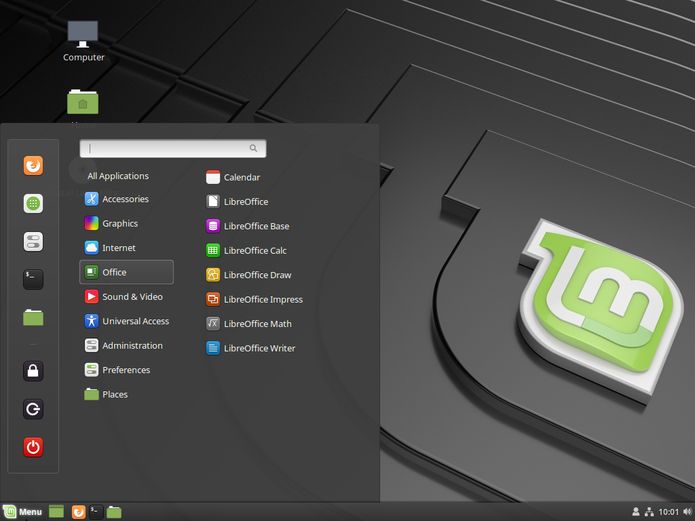E finalmente foi lançado o aguardado Linux Mint Debian Edition (LMDE) 3 Cindy. Confira as novidades e descubra onde baixar a distro.
- Como instalar o player de áudio Diffuse no Linux via AppImage
- Como instalar a Digital audio workstation Waveform11 no Linux via Flatpak
- Como transmitir vídeos para o Chromecast via terminal usando o Stream2Chromecast
O LMDE é um projeto do Linux Mint e significa “Linux Mint Debian Edition”. Seu principal objetivo é que a equipe do Linux Mint veja quão viável seria nossa distribuição e quanto trabalho seria necessário se o Ubuntu desaparecesse.
O LMDE pretende ser o mais semelhante possível ao Linux Mint, mas sem usar o Ubuntu. A base do pacote é fornecida pelo Debian.
Nessa edição não há lançamentos pontuais no LMDE. Além das correções de bugs e correções de segurança, os pacotes básicos Debian permanecem os mesmos, mas os componentes Mint e desktop são atualizados continuamente.
Quando prontos, os recursos recém-desenvolvidos entram diretamente no LMDE, enquanto eles são preparados para inclusão no próximo lançamento do Linux Mint.
Novidades do Linux Mint Debian Edition (LMDE) 3 Cindy
Um mês depois de entrar em beta, o LMDE 3 Cindy está enviando oficialmente um conjunto de pacotes Debian, incluindo o mais recente desktop do Cinnamon.
O Linux Mint Debian Edition 3 é baseado no Debian 9 Stretch, mas com os bits de área de trabalho Mint e Cinnamon adicionados.
O LMDE será suportado apenas com correções de bugs e correções de segurança dos pacotes Debian e sem liberações pontuais LMDE.
Dicas
Nome de usuário e senha na sessão live
Na sessão live, o nome de usuário é “mint” e a senha está vazia (ou seja, basta pressionar Enter se for solicitada uma senha).
Movendo janelas que não cabem na tela
Se a resolução da tela for muito baixa, algumas janelas podem não caber na tela.
Enquanto pressiona a tecla ALT, você pode pegar qualquer parte de uma janela com o mouse e movê-la pela tela.
Instalando codecs de multimídia offline
Para baixar os codecs de multimídia em um arquivo instalável:
Inicialize a partir do Linux Mint ISO em um computador conectado à Internet
Abra um terminal e digite “apt download mint-meta-codecs” (sem as aspas)
Isso cria um arquivo “mint-meta-codecs.tgz”
Em computadores que não possuem acesso à Internet, você pode descompactar este arquivo e executar ./install.sh (ou, como alternativa, “sudo dpkg -i * .deb”) para instalar os codecs de multimídia.
Suporte a PAE no kernel de 32 bits
Para garantir a compatibilidade com processadores não-PAE, as versões de 32 bits do Linux Mint Debian vêm com um kernel não-PAE 686 por padrão.
Para suporte a PAE, basta instalar o kernel do 686-PAE e reiniciar seu computador.
Digite os seguintes comandos e reinicie o computador:
apt update
apt install linux-headers-686-pae linux-image-686-pae
Assistindo ao conteúdo Flash DRM
Para assistir vídeos de um site de vídeo/replay/VOD usando Flash com DRM, siga este tutorial:
http://community.linuxmint.com/tutorial/view/2028
Problemas conhecidos
Conta root bloqueada
A conta root agora está bloqueada por padrão.
Para usar o console de recuperação (no menu do Grub) ou efetuar login como root, primeiro você precisa dar ao root uma nova senha:
sudo passwd root
Modo de segurança
Se o seu computador estiver usando o Secure Boot, você precisará desativá-lo, já que o Debian Stretch não suporta isso, e nem o LMDE 3.
Virtualbox Guest Additions
Para adicionar suporte para pastas compartilhadas, arrastar e soltar, aceleração adequada e resolução de tela no Virtualbox, clique no menu “Dispositivos” do Virtualbox e escolha “Inserir imagem do CD de adições do convidado”. Escolha “download” quando solicitado e siga as instruções.
Para mais informações, leia o guia Instalando o Virtualbox Guest Additions.
Problemas de som e microfone
Se você estiver enfrentando problemas com o microfone ou com a saída de som, instale o “pavucontrol”.
Isso adicionará “PulseAudio Volume Control” ao seu menu. Este aplicativo tem mais opções de configuração do que o controle de volume padrão.
Reprodução de DVD com o VLC
Se o VLC não encontrar o seu reprodutor de DVD, clique em Media-> Open Disc, e especifique ‘/dev/sr0’ como o dispositivo de disco.
Problemas com aplicativos do KDE
Se você está tendo problemas com aplicativos do KDE (Okular, Gwenview, KStars..etc), execute o seguinte comando:
apt install kdelibs-bin kdelibs5-data kdelibs5-plugins
Outros problemas
O LMDE 3 é baseado no Debian Stretch. Certifique-se de ler as notas de lançamento do Debian.
Para saber mais sobre essa versão da distribuição, acesse a nota de lançamento.
Dicas de coisas para fazer depois de instalar o Linux Mint 19
Baixe e experimente o Linux Mint Debian Edition (LMDE) 3 Cindy
A imagem ISO do Linux Mint Debian Edition (LMDE) 3 Cindy já pode ser baixada acessando a página de download da distribuição.
Verifique se a imagem ISO está corrompida
Antes de gravar a imagem ISO que você baixou, verifique se ela está corrompida usando o tutorial abaixo:
Como verificar se uma imagem ISO está corrompida
Como gravar uma imagem ISO no Linux
Quem precisar gravar a imagem ISO após o download, pode usar esse tutorial do blog:
Como gravar uma imagem ISO Usando o Nautilus
Como gravar uma imagem ISO usando o Terminal
Como criar um pendrive de instalação
Como criar um pendrive inicializável com GNOME Disks
Como criar um pendrive inicializável com o Etcher no Linux
O que está sendo falado no blog
- Como instalar o alternador de papel de parede SyncWall no Ubuntu
- Wireshark 2.6.3 lançado com várias correções de bugs! Confira!
- Google irá revelar os novos telefones Pixel 3 dia 9 de outubro
- KDE4 será removido do FreeBSD no final do ano de 2018
- Kernel 4.17 atingiu o fim da vida! É hora de atualizar para o kernel 4.18
- Um recurso de segurança do GNOME está prestes a ser desativado!
- Ubuntu 18.10 não terá a integração com Android pré instalada
- Linux Mint Debian Edition (LMDE) 3 Cindy lançado – Confira as novidades e baixe